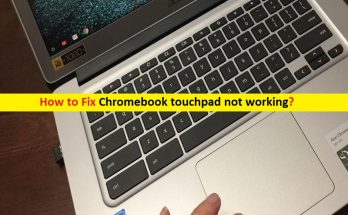
Chromebookのタッチパッドが機能しない問題を解決する方法[手順]
「Chromebookタッチパッドが機能しない」問題とは何ですか? この記事では、Chromebookのタッチパッドが機能しない問題を修正する方法について説明します。ここでは、問題を解決するための簡単な手順/方法について説明します。議論を始めましょう。 「Chromebookとノートパソコン」:Chromebookとノートパソコンはどちらも同じデザインの要素とビルドでまったく同じように見えますが、Chromebookはまったく新しい種類であり、通常のノートパソコンとは大きく異なります。 Chromebookは、Windows OSやMacOSではなく、スキンバージョンのChromeウェブブラウザで動作します。 Chromebookはインターネット接続で使用するように設計されたLinuxベースのChromeOSで動作しますが、ラップトップはWindowsOSとMacOSで動作します。 ただし、一部のChromebookユーザーは、Chromebookでタッチパッドを何らかの目的で使用しようとするとChromebookタッチパッドが機能しないことに直面したと報告しました。この問題は、タッチパッドが正しく機能していないことを示す何らかの理由でChromebookでタッチパッドを使用できないことを示しています。問題のトラブルシューティングを行う前に、Chromebookのタッチパッド設定でタッチパッドが無効になっていないことを確認する必要があります。 その場合は、デバイスの設定からタッチパッドを再度有効にして、機能するかどうかを確認できます。この問題は、Chromebookのタッチパッドが物理的に損傷している場合にも発生する可能性があります。タッチパッドのハードウェアに問題がないことを確認してください。この問題は、カーソルの移動を停止させる可能性のあるソフトウェアのフリーズまたは誤動作が原因で発生する可能性があります。このタイプの問題は、Chromebookの一時的な問題が原因で発生する場合があります。 Chromebookを再起動し、タッチパッドが機能するかどうかを確認するだけで、一時的な問題を修正できます。解決策を探しましょう。 Chromebookのタッチパッドが機能しない問題を解決するにはどうすればよいですか? 方法1:タッチパッドのほこり/汚れを掃除する この問題は、Chromebookのタッチパッドのほこりや汚れが原因で発生する可能性があります。柔らかい布を使用してタッチパッドのほこり/汚れを拭き取り、ほこり/汚れを拭き取ります。完了したら、タッチパッドが機能しているかどうかを確認します。 方法2:タッチパッドで指を10秒間ロールロールします Chromebookのタッチパッドで指を叩いて振動を発生させることで問題を解決することもできます。これにより、汚れの斑点がほぐれ、ゴミが邪魔にならないようになります。 方法3:キーボードの「ESC」キーを数回押します キーボードの「ESC」キーを押すと、現在のページの読み込みが停止します。ページ上の何かが原因でコンピュータが誤動作したりフリーズしたりする場合は、「ESC」キーを数回押し続けると、プロセスが中断され、通常の状態に戻ります。 方法4:Chromebookを再起動する このタイプの問題は、Chromebookの一時的な問題が原因で発生する場合があります。 Chromebookを再起動するだけで一時的な問題を修正できます。再起動後、問題が解決するかどうかを確認してください。 方法5:Chromebookのハードリセットを実行する この問題を解決する1つの方法は、Chromebookのハードリセット操作を実行することです。 手順1:Chromebookの[電源]ボタンをオフになるまで押します ステップ2:次に、[電源]ボタンと[更新]ボタンを同時に押して、コンピューターを再起動してリセットし、問題が解決したかどうかを確認します。 方法6:Chromebookのマニュアルを確認する この問題は、タッチパッドを誤ってオフにした場合に発生する可能性があります。その場合は、タッチパッドをオンに戻すだけです。タッチパッドを有効にした後、問題が解決したかどうかを確認してください。 方法7:Chromebookのタッチパッド設定を変更する この問題を解決するために、タッチパッド設定にいくつかの変更を適用できます。これを行うには、[設定]> [タッチパッド]を開き、タップしてクリックする、タッチパッドの加速、タッチパッドの速度などの機能をオフにします。完了したら、問題が解決したかどうかを確認します。 方法8:Chromebookの問題のあるユーザーアカウントを削除する この問題は、CHromebookに複数のアカウントがアクティブになっている場合に発生する可能性があります。問題が発生しているアカウントを削除するか、別のアカウントに切り替えて、問題が解決したかどうかを確認できます。 …
Chromebookのタッチパッドが機能しない問題を解決する方法[手順] Read More